노트북을 켰는데 화면 밝기가 최대치로 되어있어 평소대로 Fn+위아래 키로 화면 밝기 설정을 조정하려 했는데 먹히지 않아 검색을 해봤다. 윈도우10을 사용한 지 얼마 되지 않았는데 문제가 생겨 검색해보았고 방법은 총 4가지였다.
1. 우측 하단에 알림 버튼-> 화면 밝기 설정하는 방법

2. 설정-> 디스플레이-> 밝기 변경 방법인데 밝기 변경 바가 존재하지 않았다.

3. 자동 밝기로 고정되어있다고 판단하여 자동 밝기를 해제하기 위한 방법이다. 우측 하단에 배터리 아이콘 우클릭-> 전원 옵션-> 설정 변경-> 고급-> 디스플레이



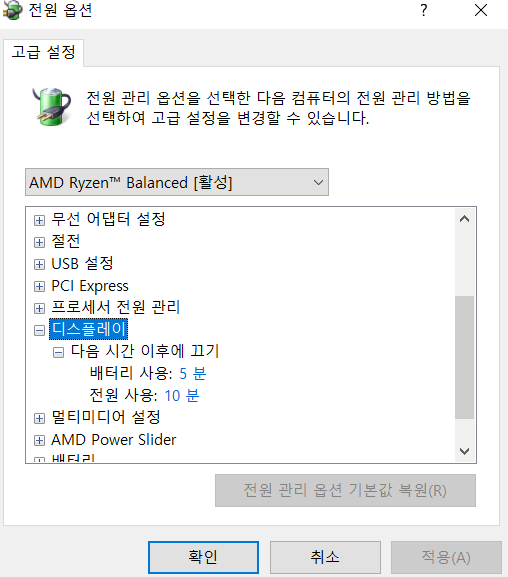
디스플레이를 누르면 자동 밝기 조정 사용이라는 항목이 있어야 하는데 없어서 패스
마지막은 사람들이 이 방법을 통해 해결한 댓글이 많은 방법이다. 왼쪽 하단 검색창에 "레지스트리 편집기"를 검색 후 HKEY_LOCAL_MACHINE->SYSTEM->ControlSet001-> Control->Class->{4 d36 e968-e325-11ce-bfc1-08002 be10318}->0000 또는 0001에 FeatureTestControl에 f908값을 입력하는 방법이다. 만약 FeatureTestControl항목이 없으면 마우스 우클릭하여 새로 만들기->DWORD(32비트)로 생성 후 f908값을 입력한다.

FeatureTestControl이 없어서 후자의 방법으로 설정한 후 재부팅하였지만 고쳐지지 않았다. 그래서 답답한 마음에 문의를 하려고 네이버에 "윈도우10 화면 밝기"를 검색하니 "화면 밝기 Window - Microsoft 지원"에 나오는 방법대로 하였다.

장치 관리자-> 디스플레이 어댑터-> 그래픽카드 우클릭 후 드라이버 업데이트를 하니 이미 최신 버전이라고 나타났다.
이 경우 종료할 때 "업데이트 후 종료하기"를 누르니 해결이 되었다. 재부팅할 때 윈도우 업데이트를 하고 켜지더니 화면 밝기 조절이 가능해졌다.
'시행착오' 카테고리의 다른 글
| 알뜰폰 SK 7모바일 NFC유심 간단셀프개통 후기[알뜰 통신사 이동] (0) | 2024.01.10 |
|---|---|
| [KT M모바일 1년 사용후기]알뜰폰 요금제 비교 및 신규가입 혜택비교 (0) | 2023.01.10 |
| 세탁기 종이 제거 대처법 (0) | 2022.12.21 |
| 햇살론유스 신청 및 과정 후기 (0) | 2022.01.05 |
| 상급종합병원(3차 의료기관)갈 때 반드시 가지고 갈 것ㅣ진료의뢰서 (0) | 2021.12.25 |



